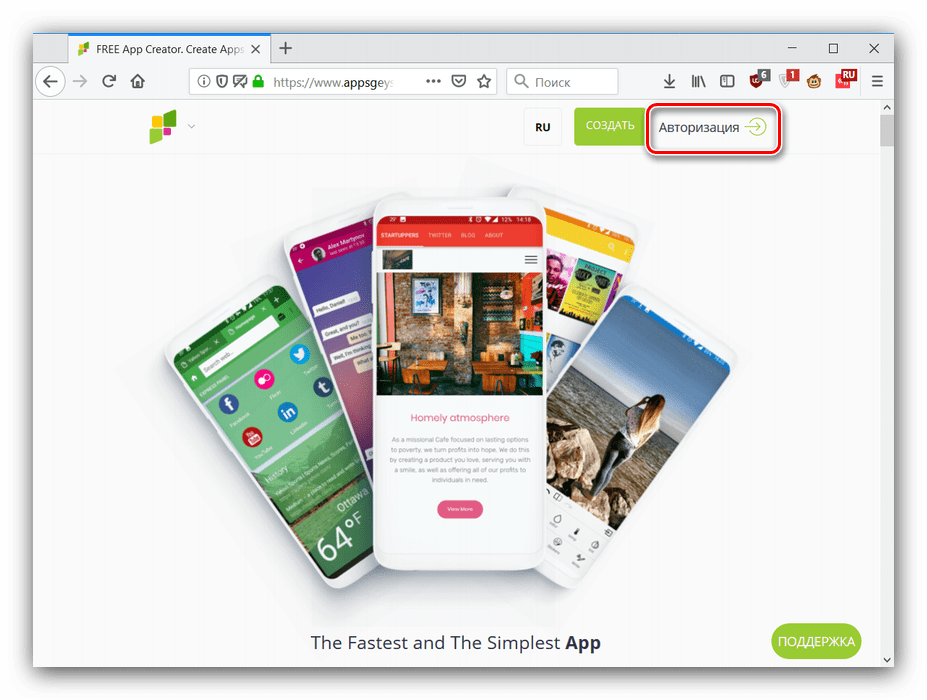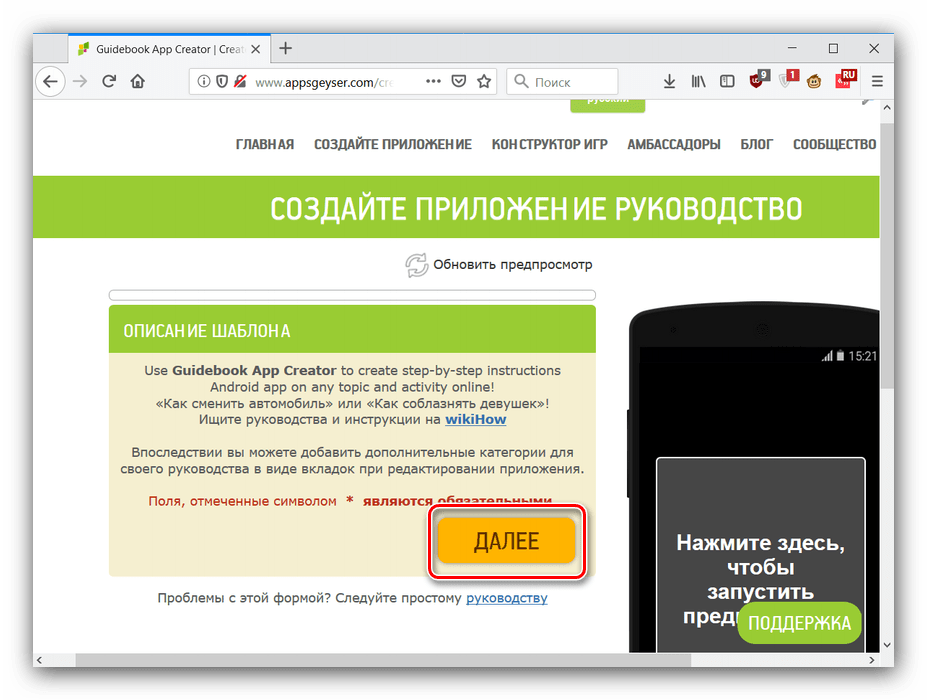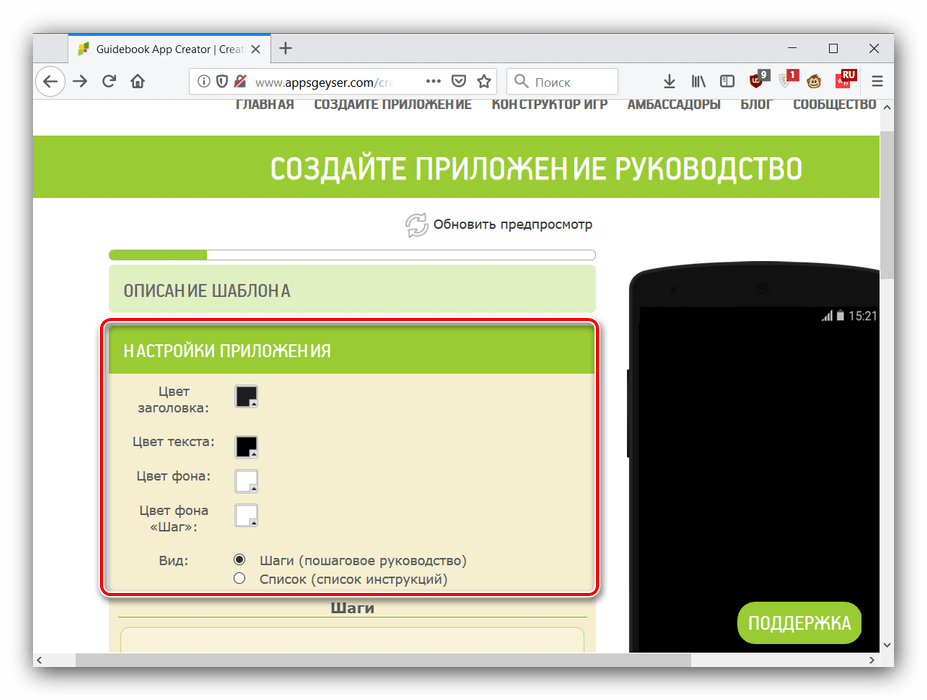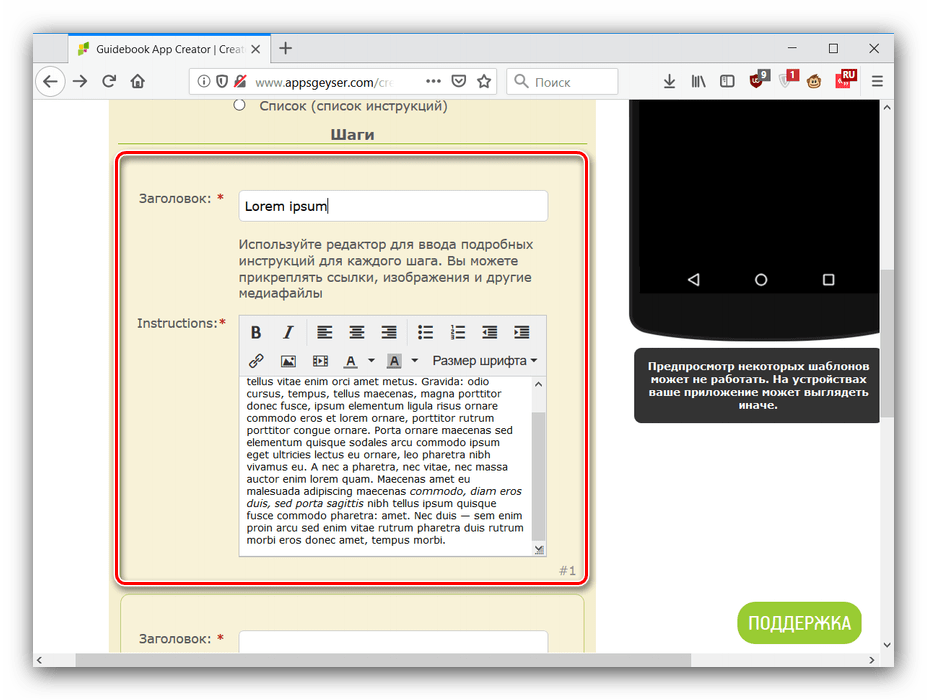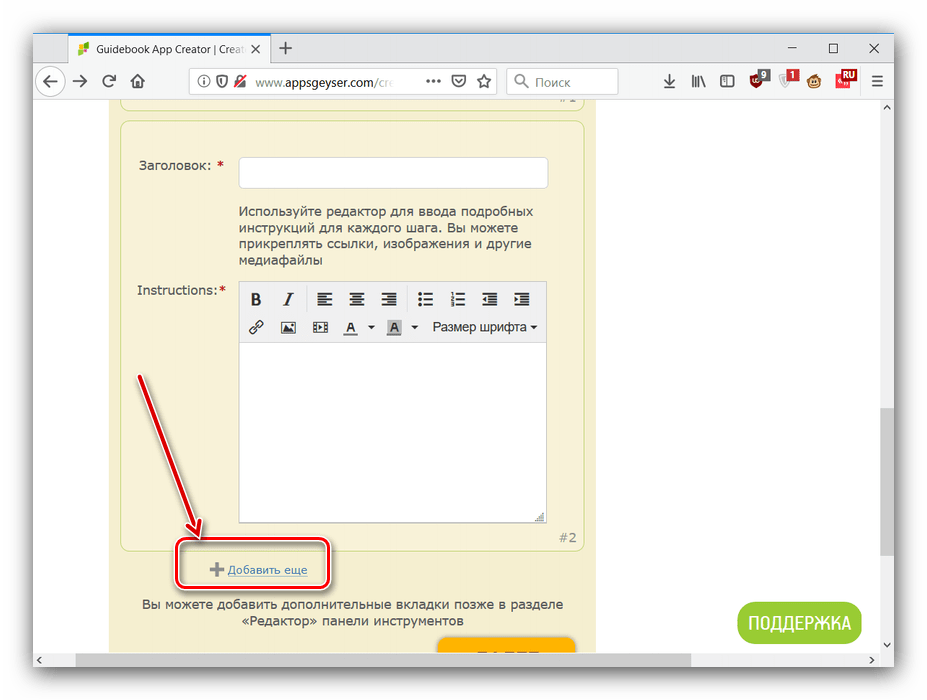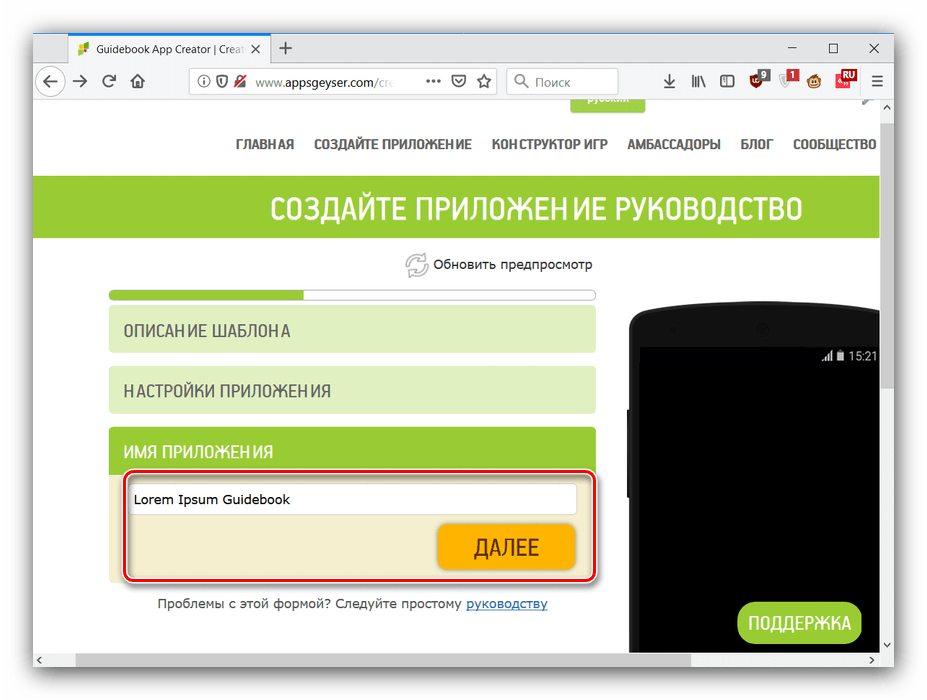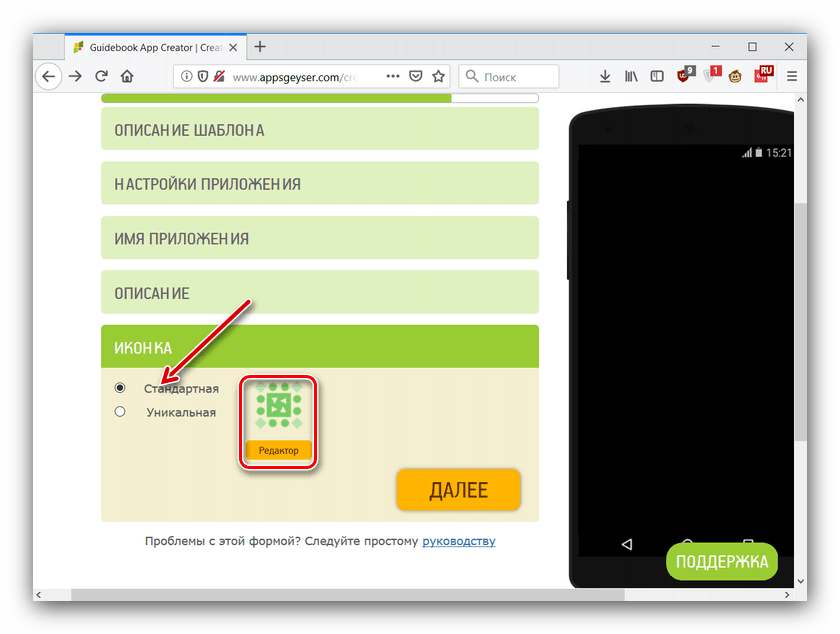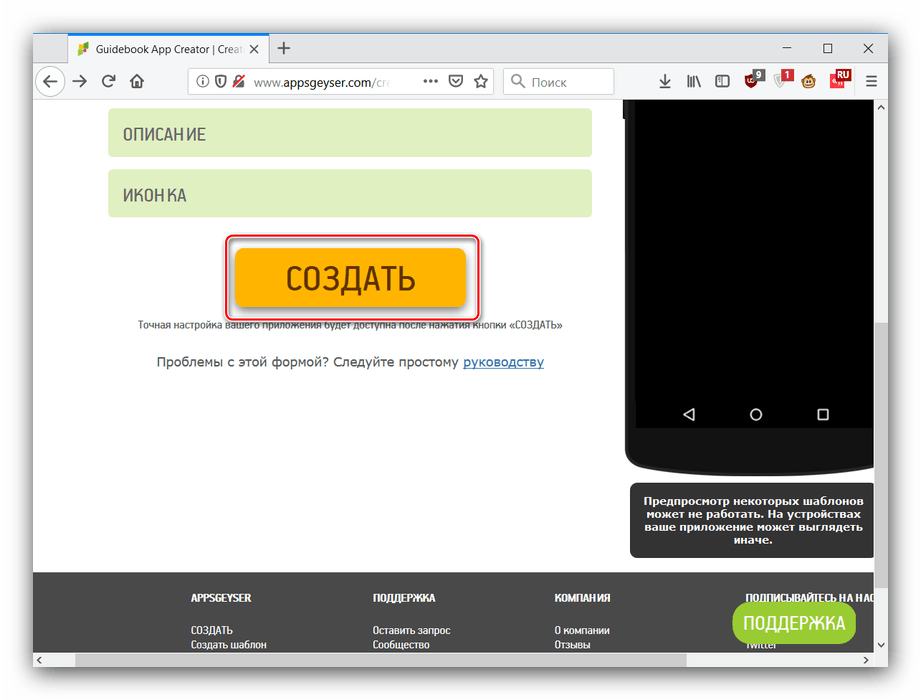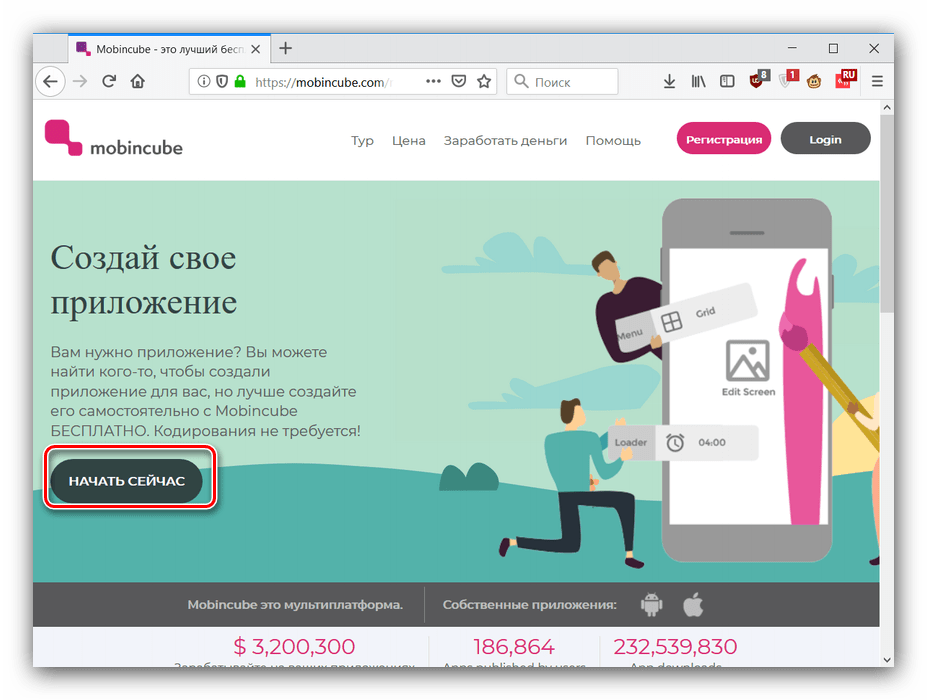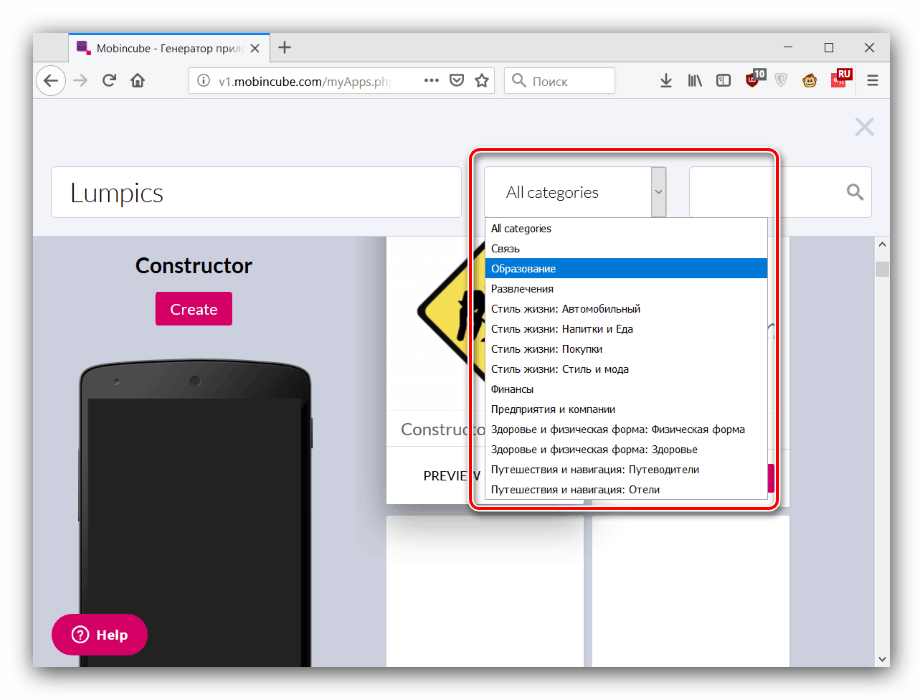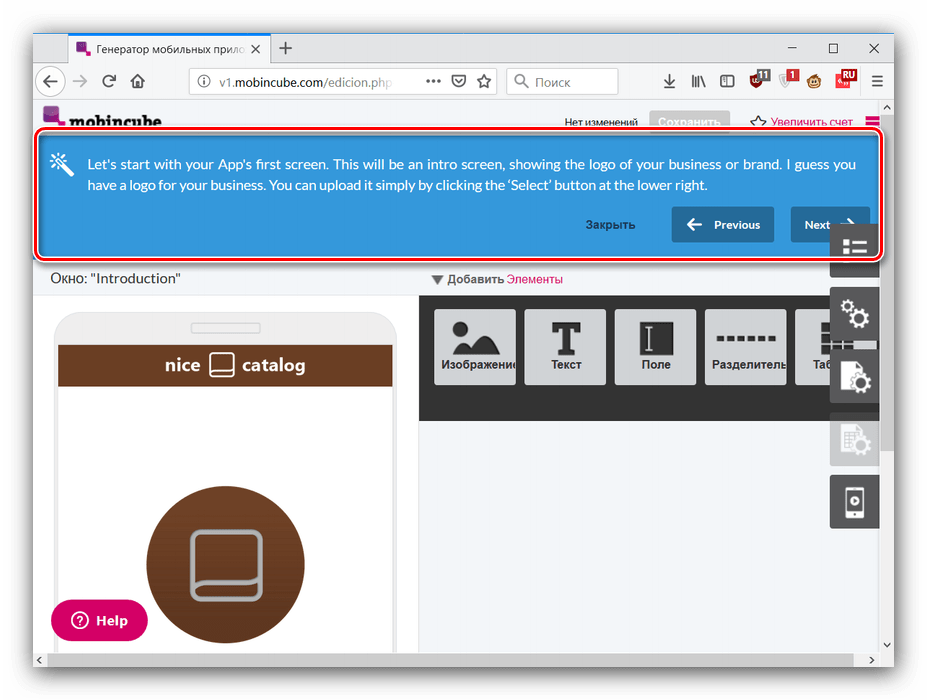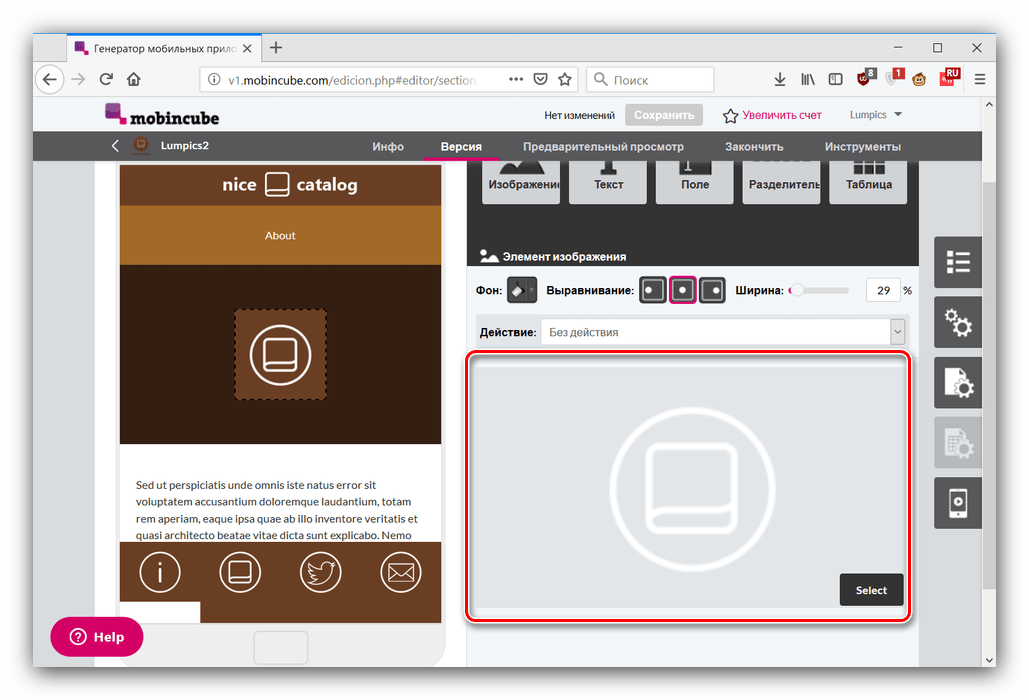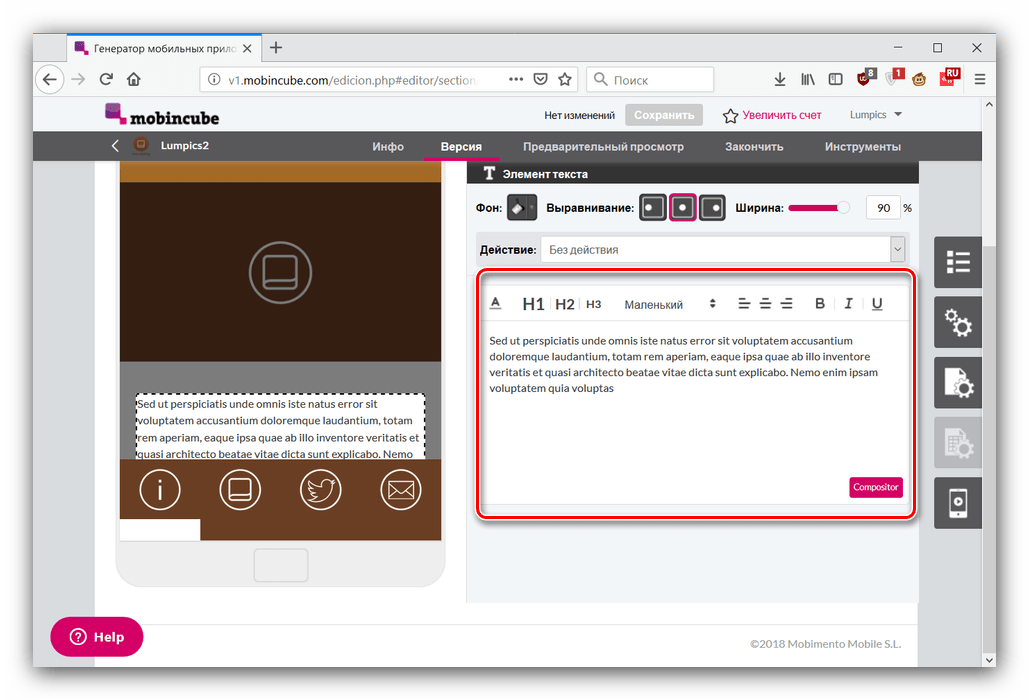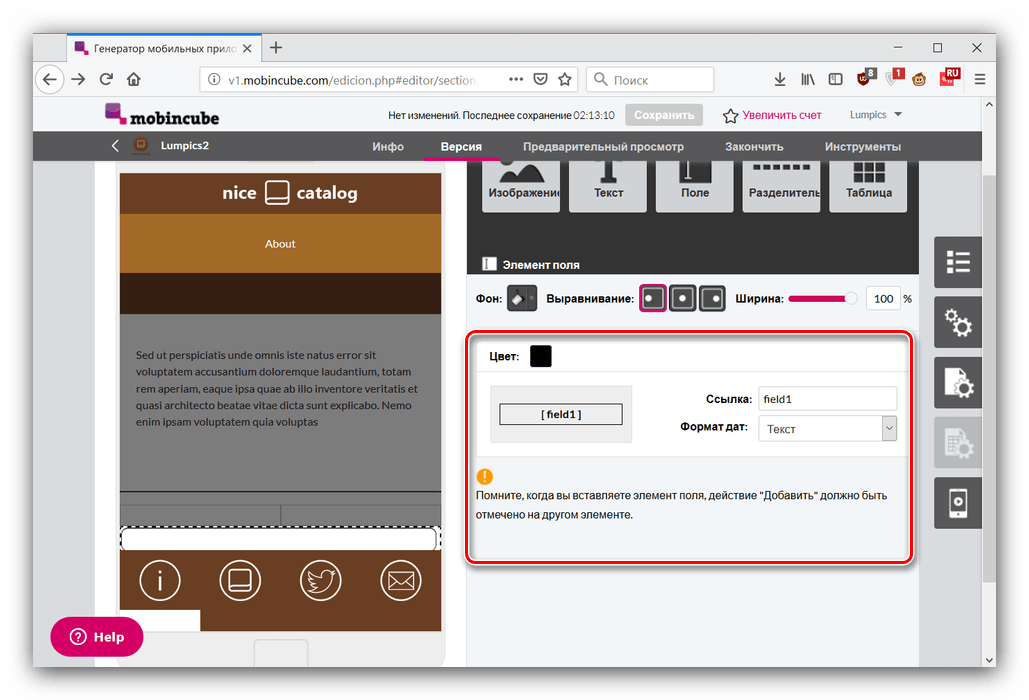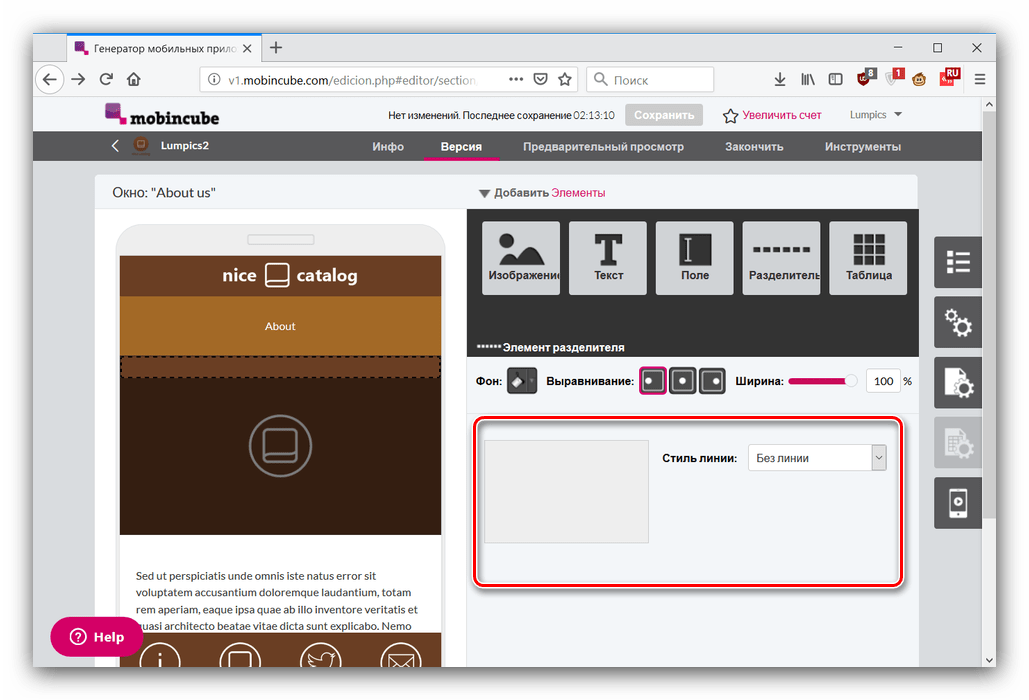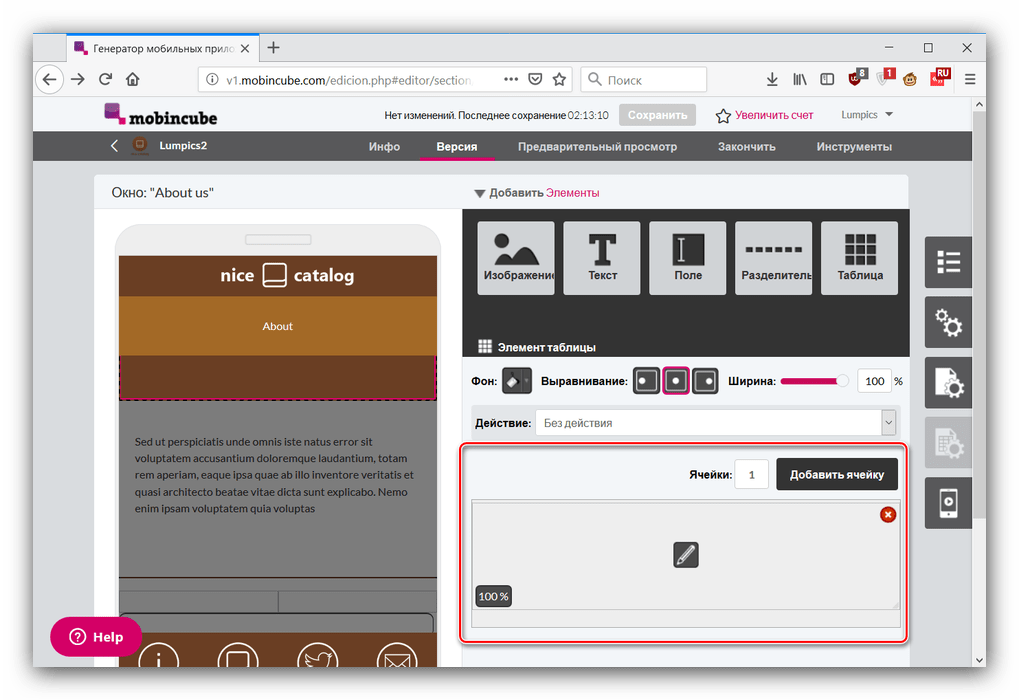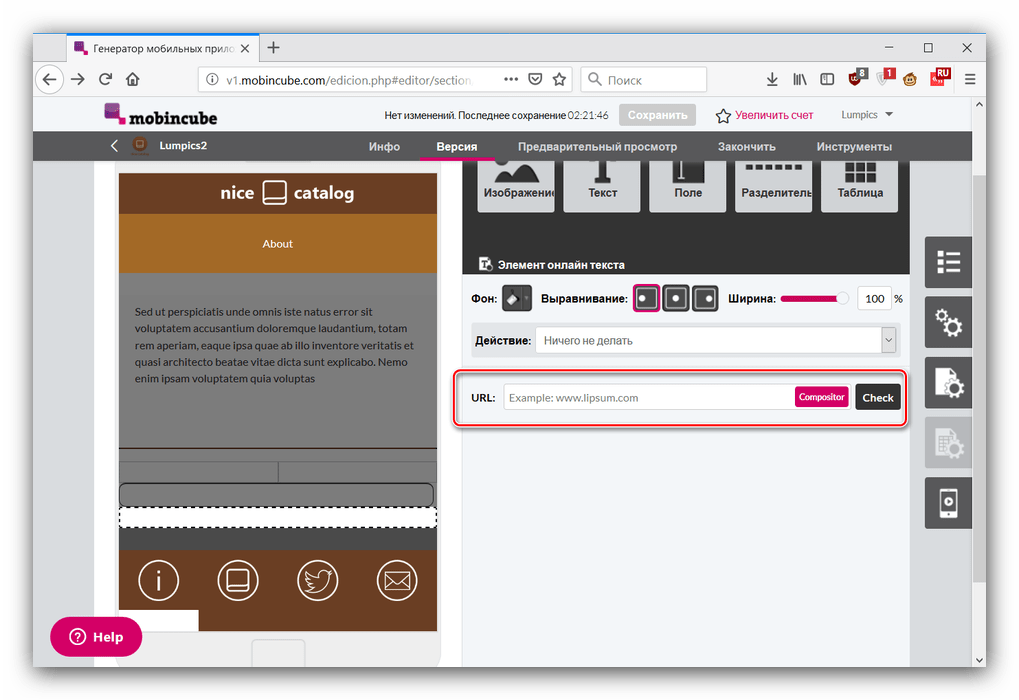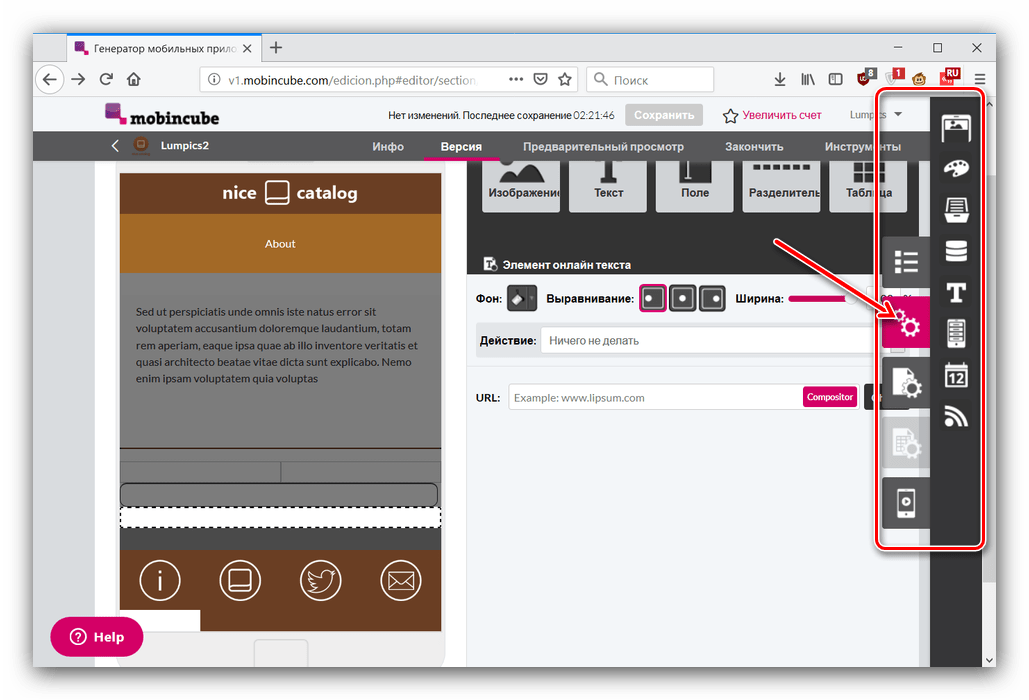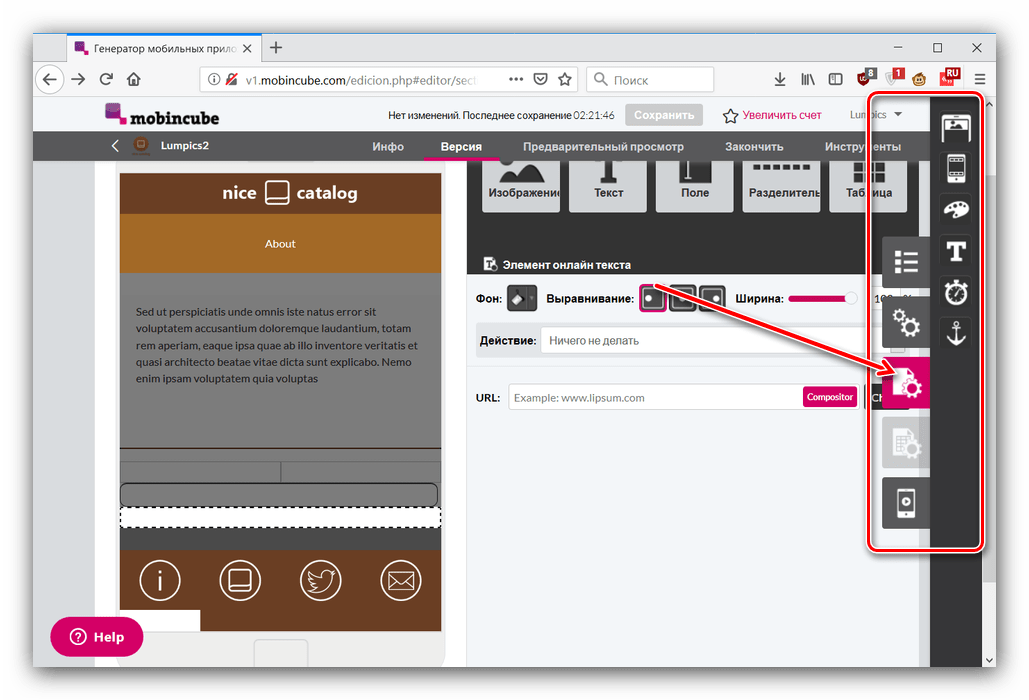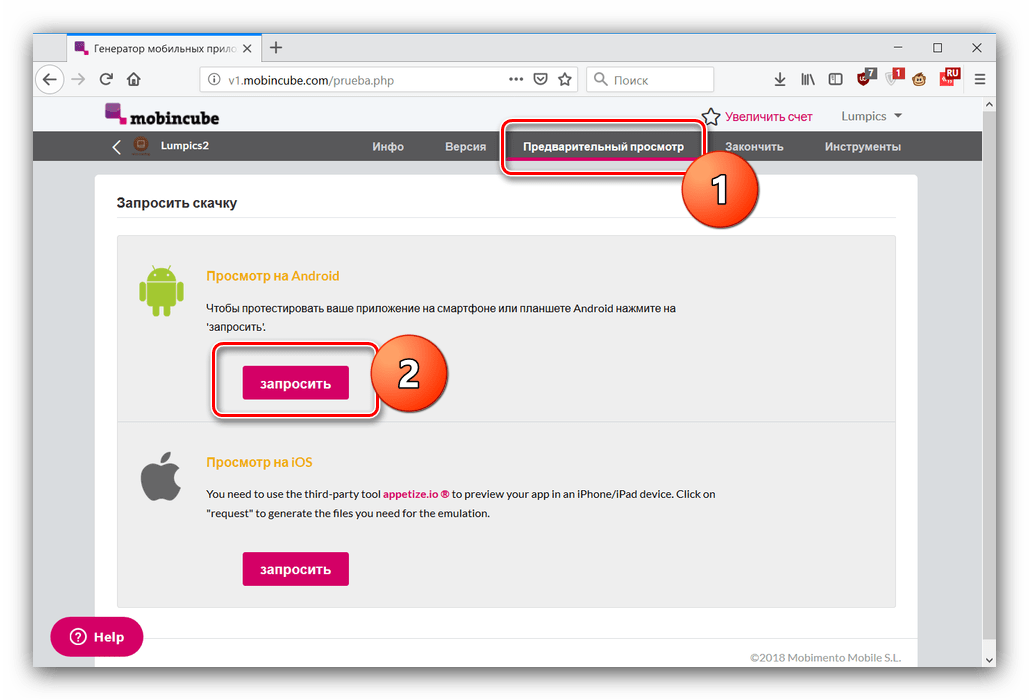قم بإنشاء تطبيقات Android على الإنترنت
هناك حلول لجميع الأذواق في السوق لتطبيقات Android ، ولكن البرامج الحالية قد لا تناسب هؤلاء المستخدمين أو غيرهم. بالإضافة إلى ذلك ، تعتمد العديد من الشركات التجارية في المجال التجاري على تقنيات الإنترنت وغالباً ما تحتاج إلى تطبيقات العميل لمواقعها. الحل الأفضل لكلتا الفئتين هو إنشاء التطبيق الخاص بك. نريد التحدث عن الخدمات عبر الإنترنت لحل مثل هذه المشاكل اليوم.
كيفية إنشاء تطبيق Android عبر الإنترنت
هناك العديد من خدمات الإنترنت التي تقدم خدمة إنشاء تطبيقات تحت "الروبوت الأخضر". للأسف ، ولكن لمعظمهم من الصعب الوصول لأنها تتطلب الاشتراك المدفوع. إذا كان هذا الحل لا يناسبك - فهناك برامج لإنشاء تطبيقات للأندرويد.
مزيد من التفاصيل: أفضل البرامج لإنشاء تطبيقات Android
لحسن الحظ ، من بين الحلول عبر الإنترنت ، هناك أيضًا خيارات مجانية ، إرشادات للعمل معنا أدناه.
AppsGeyser
واحدة من عدد قليل من مصممي التطبيقات الحرة تماما. استخدامهم بسيط للغاية - قم بما يلي:
انتقل إلى موقع AppsGeyser على الويب
- استخدم الرابط أعلاه. لإنشاء التطبيق تحتاج إلى التسجيل - لهذا النقر على عنوان "Authorization" في أعلى اليمين.
![سجل في AppsGeyser لإنشاء تطبيق Android عبر الإنترنت]()
ثم انتقل إلى علامة التبويب "تسجيل" وحدد أحد خيارات التسجيل المقترحة. - بعد إجراء إنشاء حساب وتسجيل الدخول إليه ، انقر فوق "إنشاء مجانًا" .
- بعد ذلك ، عليك اختيار قالب على أساسه سيتم إنشاء التطبيق. يتم فرز الأنواع المتاحة من خلال مجموعة متنوعة من الفئات ، وضعت على علامات التبويب المختلفة. يعمل البحث ، ولكن فقط للغة الإنجليزية. على سبيل المثال ، حدد علامة التبويب "المحتوى" و "الدليل" .
- إنشاء برنامج آلي - في هذه المرحلة يجب عليك قراءة رسالة الترحيب والنقر على "التالي" .
![ابدأ في إنشاء تطبيق Android عبر الإنترنت باستخدام AppsGeyser]()
إذا كنت لا تفهم اللغة الإنجليزية ، في موقع الويب الخاص بك خدمة الترجمة للمتصفحات الكروم . دار الأوبرا و فايرفوكس . - أولا وقبل كل شيء ، تحتاج إلى تخصيص نظام الألوان من البرنامج التعليمي للتطبيق في المستقبل ونوع دليل المنشورة. وبالطبع ، بالنسبة إلى النماذج الأخرى ، تختلف هذه المرحلة ، ولكن يتم تنفيذها بنفس الطريقة تمامًا.
![نظام الألوان وعرض تطبيق Android لإنشاء عبر الإنترنت باستخدام AppsGeyser]()
بعد ذلك ، يتم تقديم الدليل الفعلي للدليل: العنوان والنص. ويدعم الحد الأدنى من التنسيق ، فضلا عن إضافة الارتباطات التشعبية وملفات الوسائط المتعددة.![إدخال معلومات تطبيق Android لإنشاء عبر الإنترنت باستخدام AppsGeyser]()
بشكل افتراضي ، يتوفر عنصران فقط - انقر فوق "إضافة المزيد" لإضافة حقل محرر واحد. كرر الإجراء لإضافة عدة.![أضف حقول إدخال المعلومات تطبيقات Android لإنشاء عبر الإنترنت باستخدام AppsGeyser]()
للمتابعة ، انقر فوق "التالي" . - في هذه المرحلة ، سيتم إدخال معلومات حول التطبيق. أدخل أولاً الاسم وانقر على "التالي" .
![اسم تطبيق Android لإنشاء عبر الإنترنت باستخدام AppsGeyser]()
ثم اكتب الوصف المناسب واكتبه في الحقل المناسب. - الآن تحتاج إلى تحديد رمز التطبيق. ويترك وضع مفتاح "قياسي" الرمز الافتراضي ، والذي يمكن تحريره قليلاً (زر "محرر" أسفل الصورة).
![رمز تطبيق Android القياسي لإنشاء عبر الإنترنت باستخدام AppsGeyser]()
يتيح لك الخيار "الفريد" إمكانية تحميل صورتك (تنسيقات JPG و PNG و BMP بدقة وضوح 512 × 512 بكسل). - بعد إدخال جميع المعلومات ، انقر فوق "إنشاء" .
![إنشاء تطبيقات Android على الإنترنت باستخدام AppsGeyser]()
سيتم تحويلك إلى بيانات الحساب ، حيث يمكن نشر التطبيق على سوق Google Play أو عدة متاجر التطبيقات الأخرى . يرجى ملاحظة أنه بدون النشر ، سيتم حذف التطبيق بعد 29 ساعة من لحظة إنشائه. للأسف ، لا توجد خيارات أخرى للحصول على ملف APK ، باستثناء المنشور.
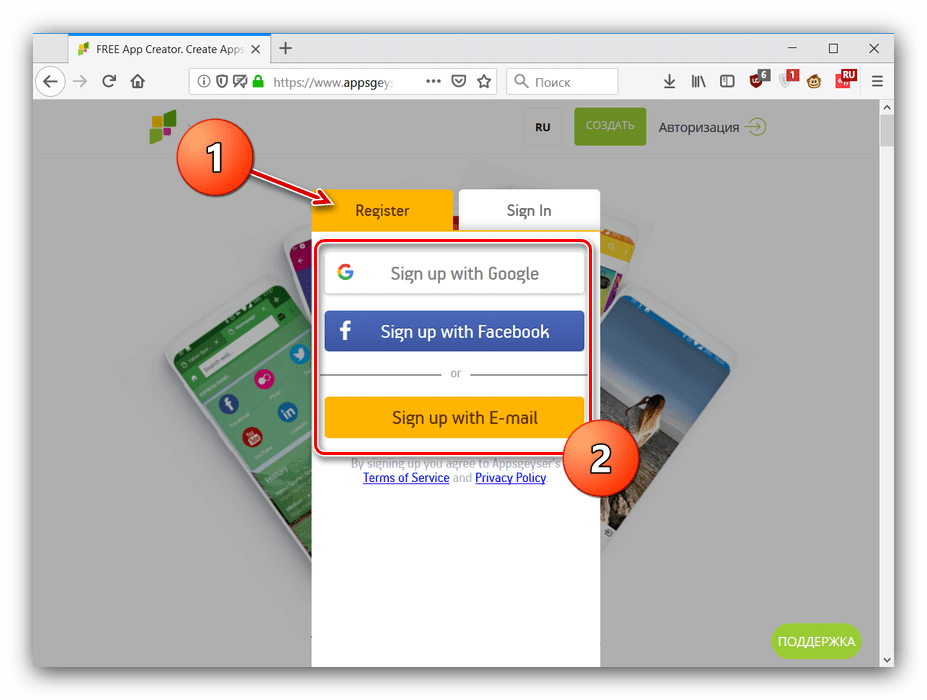
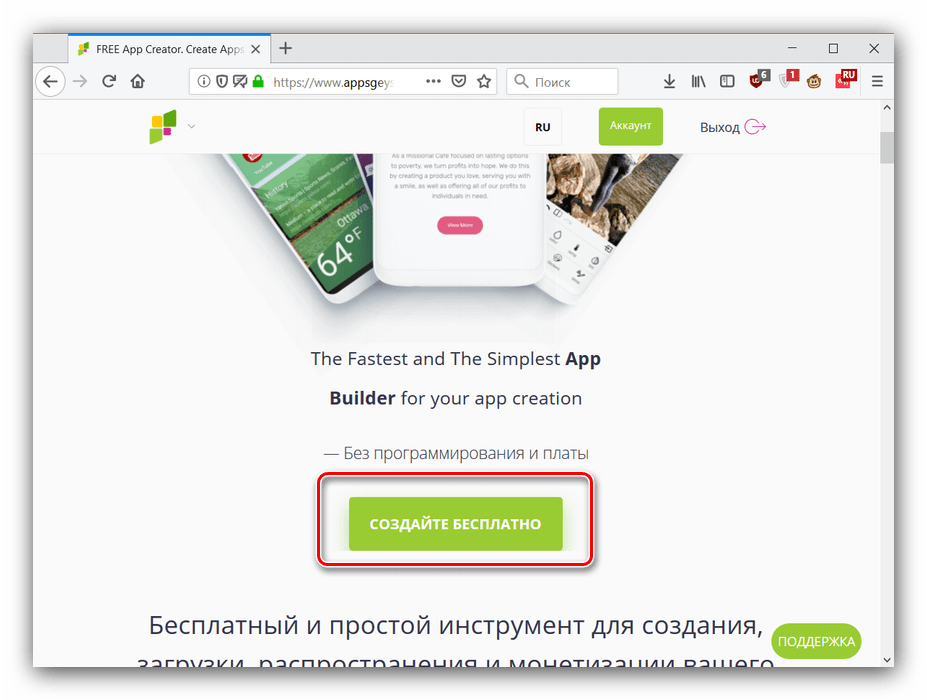
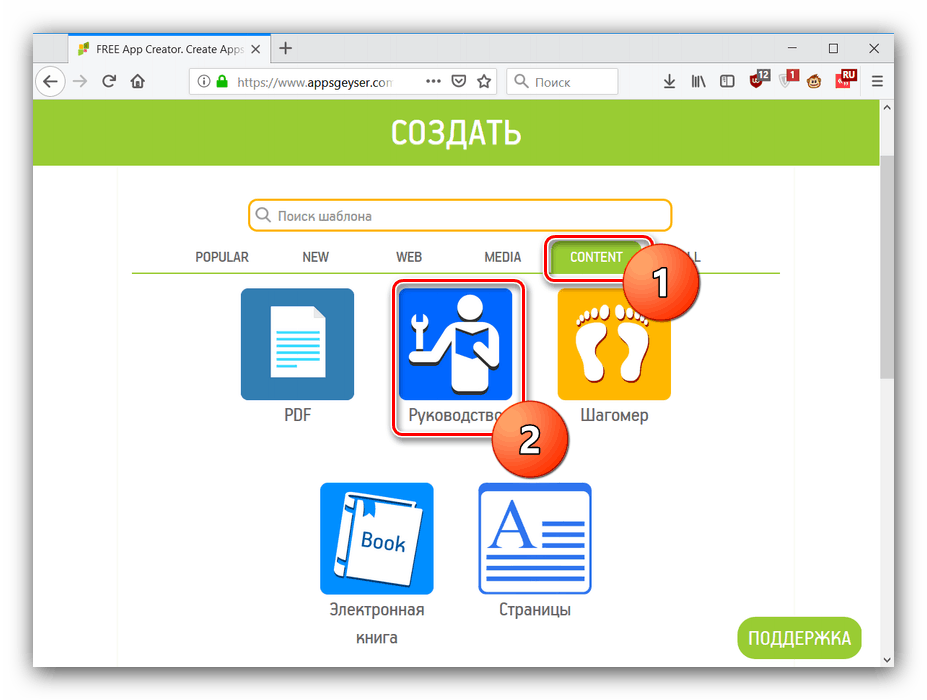
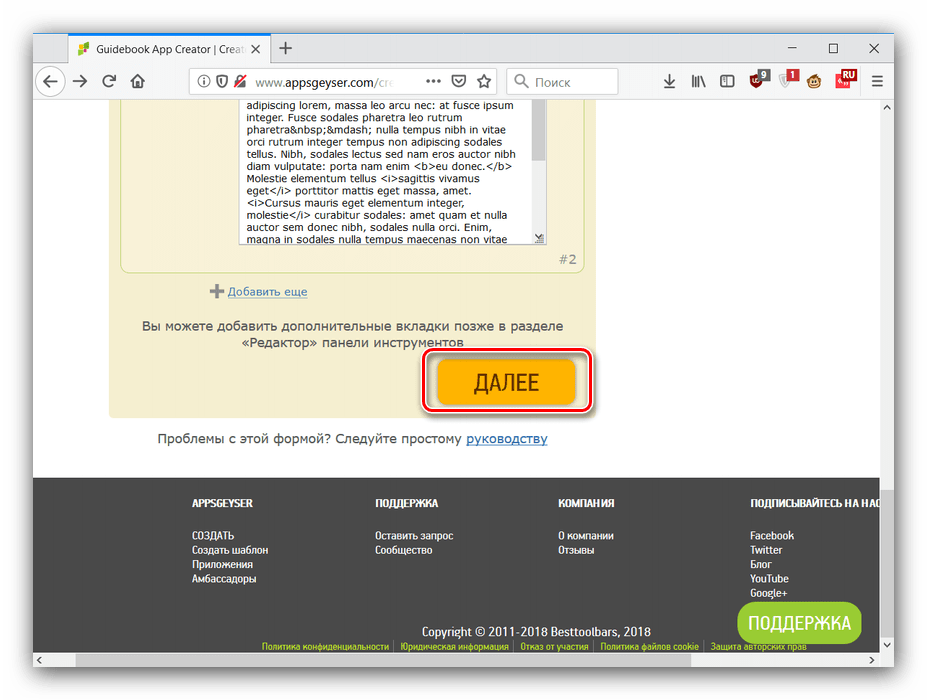

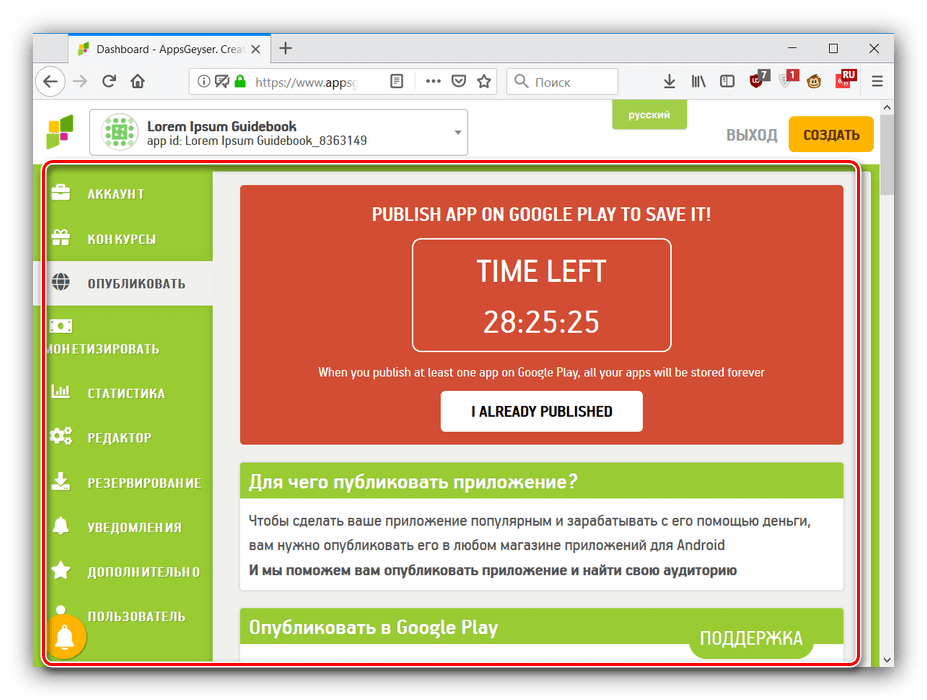
تعد خدمة AppsGeyser واحدة من أكثر الحلول سهولة في الاستخدام ، لذا يمكنك قبول العوائق في شكل الترجمة الضعيفة إلى اللغة الروسية والمدة الزمنية المحدودة للبرنامج.
Mobincube
خدمة متقدمة تسمح لك بإنشاء تطبيقات لكل من Android و iOS. على عكس الحل السابق ، يتم دفعه ، ولكن الميزات الأساسية لإنشاء برامج متاحة دون إيداع الأموال. يضع نفسه كواحد من أسهل الحلول.
لإنشاء برنامج عبر Mobinkube ، قم بما يلي:
اذهب إلى صفحة Mobincube الرئيسية
- للعمل مع هذه الخدمة ، تحتاج أيضًا إلى التسجيل - انقر على زر "ابدأ الآن" للانتقال إلى نافذة إدخال البيانات.
![ابدأ التسجيل في Mobincube لإنشاء تطبيق Android عبر الإنترنت]()
عملية إنشاء حساب بسيطة: قم فقط بتسجيل اسم المستخدم ، وإنشاء كلمة مرور وإدخالها مرتين ، ثم تحديد صندوق البريد ، ووضع علامة في المربع على شروط الاستخدام ، ثم انقر فوق "تسجيل" . - بعد إنشاء حساب ، يمكنك المتابعة إلى إنشاء التطبيقات. في نافذة الحساب ، انقر على "إنشاء تطبيق جديد" .
- هناك خياران لإنشاء برنامج Android - تمامًا من البداية أو باستخدام القوالب. المستخدمون على أساس مجاني فقط الثاني مفتوح. للمتابعة ، تحتاج إلى إدخال اسم التطبيق المستقبلي والنقر فوق الزر " إغلاق" في عنصر Windows (تكاليف الترجمة منخفضة الجودة).
- أولاً ، أدخل اسم التطبيق المطلوب ، إذا لم تكن قد فعلت ذلك في الخطوة السابقة. بعد ذلك ، في القائمة المنسدلة ، ابحث عن فئة القوالب التي تريد تحديد فارغة للبرنامج منها.
![اختر فئة في Mobincube لإنشاء تطبيق Android عبر الإنترنت]()
البحث اليدوي متاح أيضًا ، ولكن لهذا تحتاج إلى معرفة الاسم الدقيق لعينة واحدة أو نموذج آخر تريد إدخاله. على سبيل المثال ، اختر الفئة "التعليم" والقالب "الكتالوج الأساسي (الشوكولاته)" . لبدء العمل به ، انقر فوق "إنشاء" . - بعد ذلك نرى نافذة محرر التطبيقات. يتم عرض برنامج تعليمي صغير أعلاه (للأسف ، باللغة الإنجليزية فقط).
![البرنامج التعليمي Mobincube لإنشاء تطبيقات Android على الإنترنت]()
بشكل افتراضي ، تفتح صفحة شجرة التطبيق على اليمين. لكل نموذج ، تكون مختلفة ، ولكنها تجمع بين عنصر التحكم هذا والقدرة على الانتقال سريعًا إلى نافذة معينة للتحرير. يمكنك إغلاق النافذة عن طريق النقر على العنصر الأحمر برمز القائمة. - ننتقل الآن إلى إنشاء التطبيق مباشرة. يتم تحرير كل من النوافذ بشكل منفصل ، لذلك عليك التفكير في إمكانيات إضافة عناصر ووظائف. نلاحظ أولاً أن الخيارات المتاحة تعتمد على النموذج المختار ونوع النافذة التي يتم تغييرها ، لذا سنستمر في اتباع مثال كتالوج العينات. تتضمن العناصر المرئية القابلة للتخصيص صور خلفية ومعلومات نصية (يتم إدخالها يدويًا ومن مورد عشوائي على الإنترنت) وفواصل وجداول وحتى مقاطع فيديو. لإضافة عنصر ، انقر نقرًا مزدوجًا عليه باستخدام LMB.
- يتم تحرير أجزاء من التطبيق من خلال تحريك المؤشر - "تحرير" سوف يطفو على السطح ، اضغط عليها.
![تحرير عناصر التطبيق التي تم إنشاؤها في Mobincube]()
يمكنك تغيير الخلفية والموقع والعرض الخاص بها ، بالإضافة إلى إرفاق بعض الإجراءات بها: على سبيل المثال ، الانتقال إلى موقع الويب المحدد ، أو فتح نافذة أخرى ، أو تشغيل ملف الوسائط المتعددة أو إيقاف تشغيله ، إلخ. - تتضمن الإعدادات المحددة لجزء محدد من الواجهة ما يلي:
- "الصورة" - تنزيل وتثبيت صورة عشوائية ؛
- "نص" - إدخال معلومات النص مع إمكانية تنسيق بسيط ؛
- "الحقل" - اسم الارتباط وتنسيق التاريخ (لاحظ التحذير في أسفل النافذة مع التحرير) ؛
- "فاصل" - اختيار نمط الخط الفاصل.
- "جدول" - لتحديد عدد الخلايا في جدول الأزرار ، وكذلك إعداد الرموز ؛
- Text Online - أدخل رابطًا إلى المعلومات النصية المطلوبة.
- "الفيديو" - تحميل فيديو أو مقاطع ، بالإضافة إلى الإجراء بالنقر فوق هذا العنصر.
![إضافة الصور إلى التطبيق الذي تم إنشاؤه في Mobincube]()
![دخول وتنسيق النص في التطبيق الذي تم إنشاؤه في Mobincube]()
![قم بإدخال حقل إدخال في تطبيق تقوم بإنشائه في Mobincube]()
![تكوين فواصل في التطبيق الذي تم إنشاؤه في Mobincube]()
![ضبط الجدول في التطبيق الذي تم إنشاؤه في Mobincube]()
![تكوين نص التحميل من مورد خارجي في التطبيق الذي تم إنشاؤه في Mobincube]()
- تحتوي القائمة الجانبية ، الظاهرة على اليمين ، على أدوات للتحرير المتقدم للتطبيق. البند "خصائص التطبيق" يحتوي على خيارات التصميم العام للتطبيق وعناصره ، وكذلك مديري الموارد وقاعدة البيانات.
![خصائص علامة التبويب التي تم إنشاؤها في تطبيقات Mobincube الروبوت]()
يحتوي العنصر "خصائص النافذة" على إعدادات الصورة ، الخلفية ، الأنماط ، كما يسمح لك بضبط مؤقت العرض و / أو نقطة الارتداد للعودة عن طريق الفعل.![إعدادات علامة التبويب للنوافذ التي تم إنشاؤها في تطبيقات Android Mobincube]()
تم حظر خيار "خصائص العرض" للحسابات المجانية ، وينشئ العنصر الأخير معاينة تفاعلية للتطبيق (لا يعمل في جميع المتصفحات). - للحصول على نسخة تجريبية من التطبيق الذي تم إنشاؤه ، ابحث عن شريط الأدوات في أعلى النافذة وانتقل إلى علامة التبويب Preview . في علامة التبويب هذه ، انقر على "طلب" في قسم "العرض على Android" .
![الحصول على نسخة من التطبيق الذي تم إنشاؤه في Mobincube]()
انتظر لفترة حتى تقوم الخدمة بإنشاء ملف APK للتثبيت ، ثم استخدم إحدى طرق التنزيل المقترحة. - تسمح لك علامتا تبويب شريط الأدوات الأخرى بنشر البرنامج الناتج في أحد متاجر التطبيقات وتنشيط بعض الميزات الإضافية (على سبيل المثال ، تحقيق الدخل).
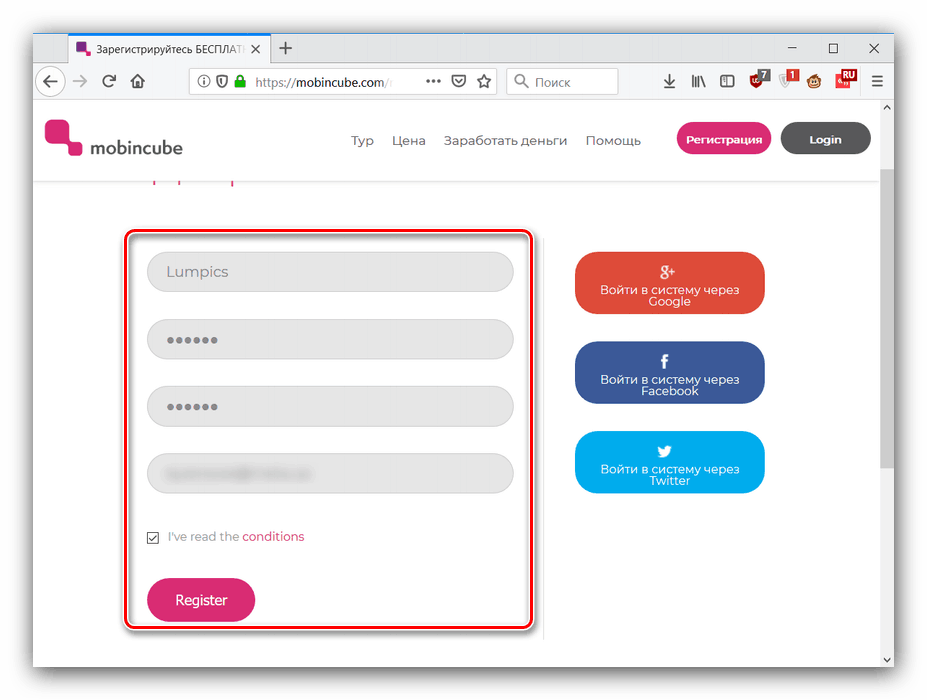
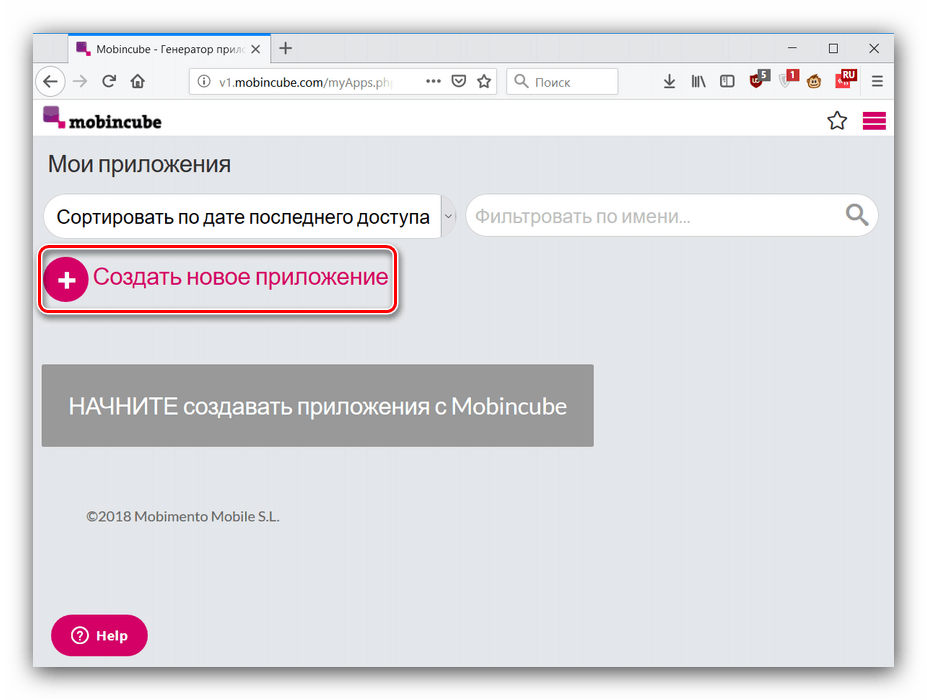
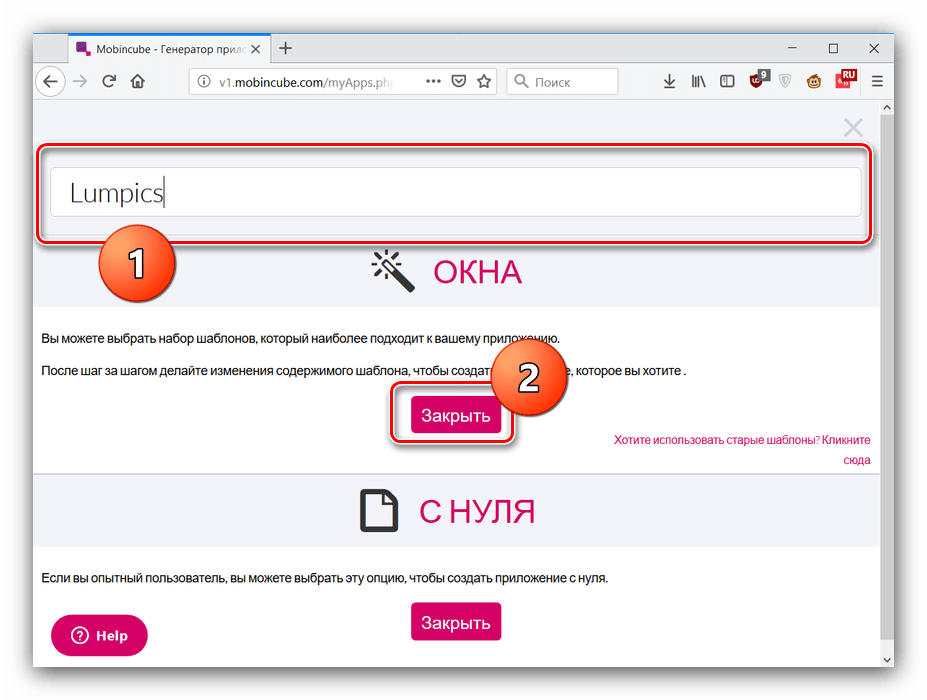
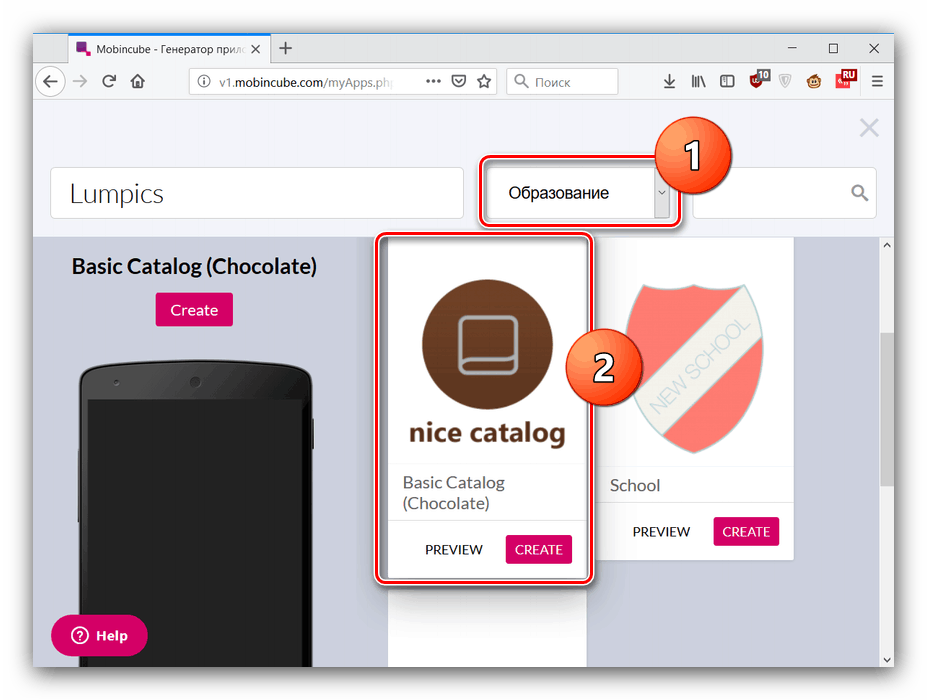

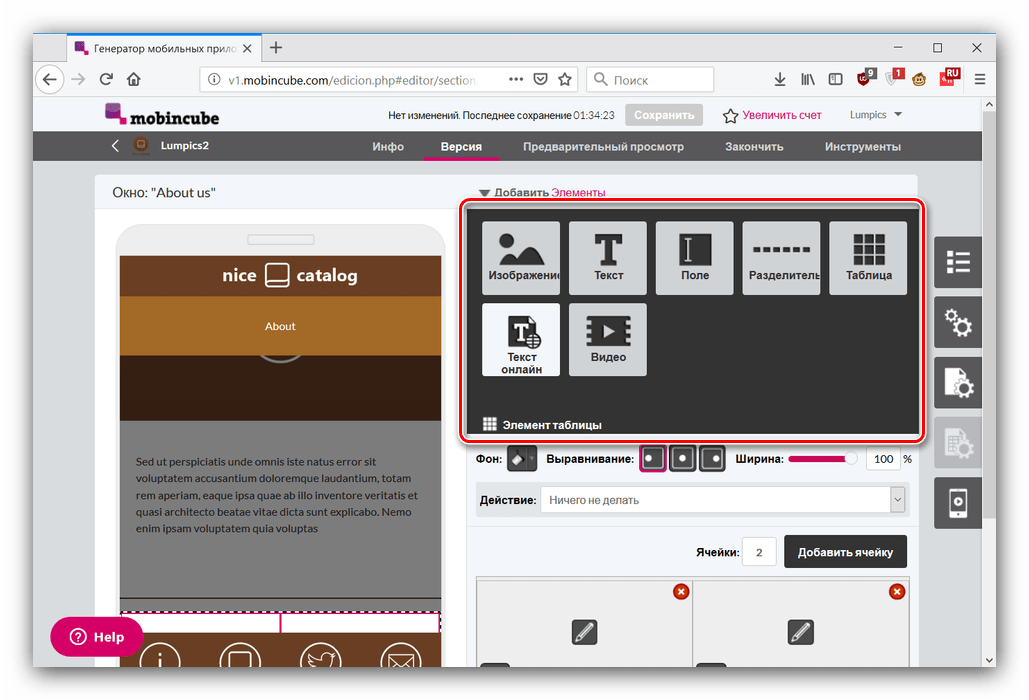
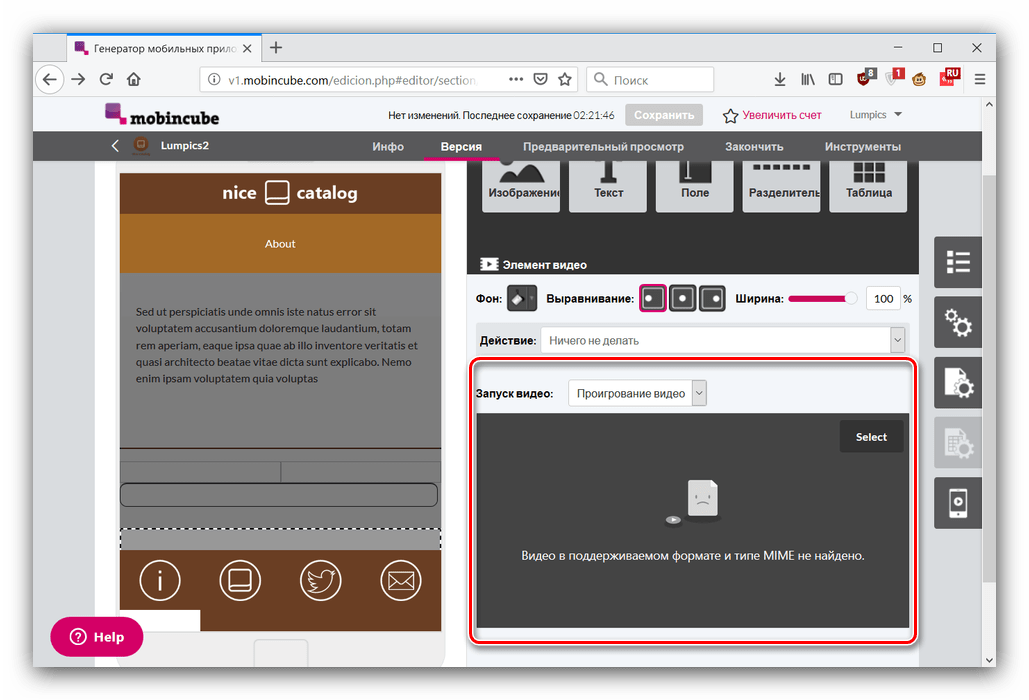
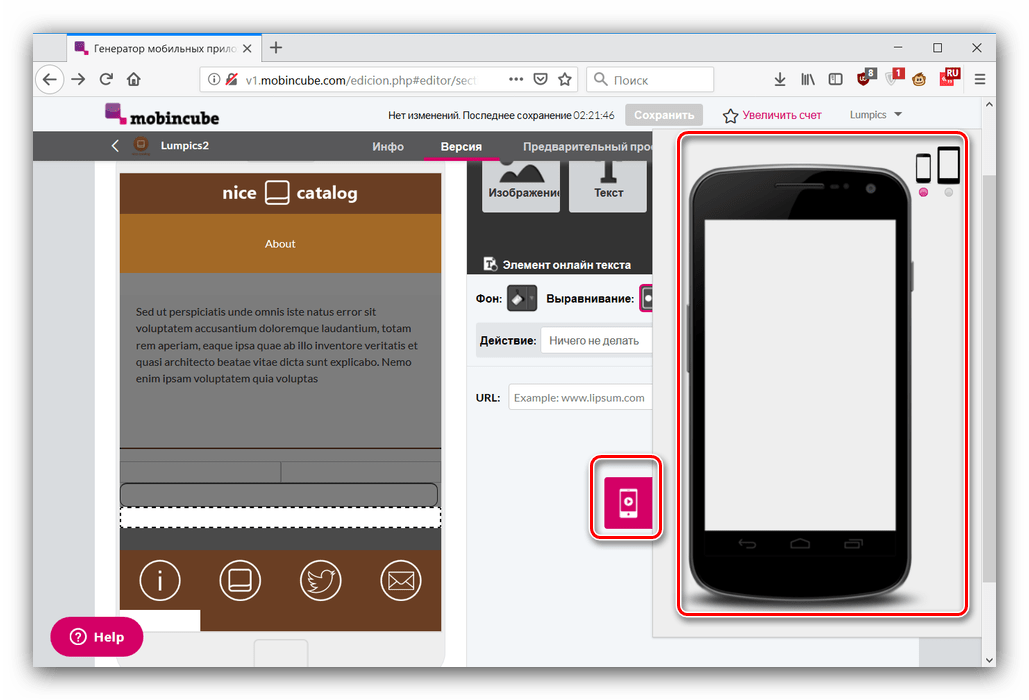
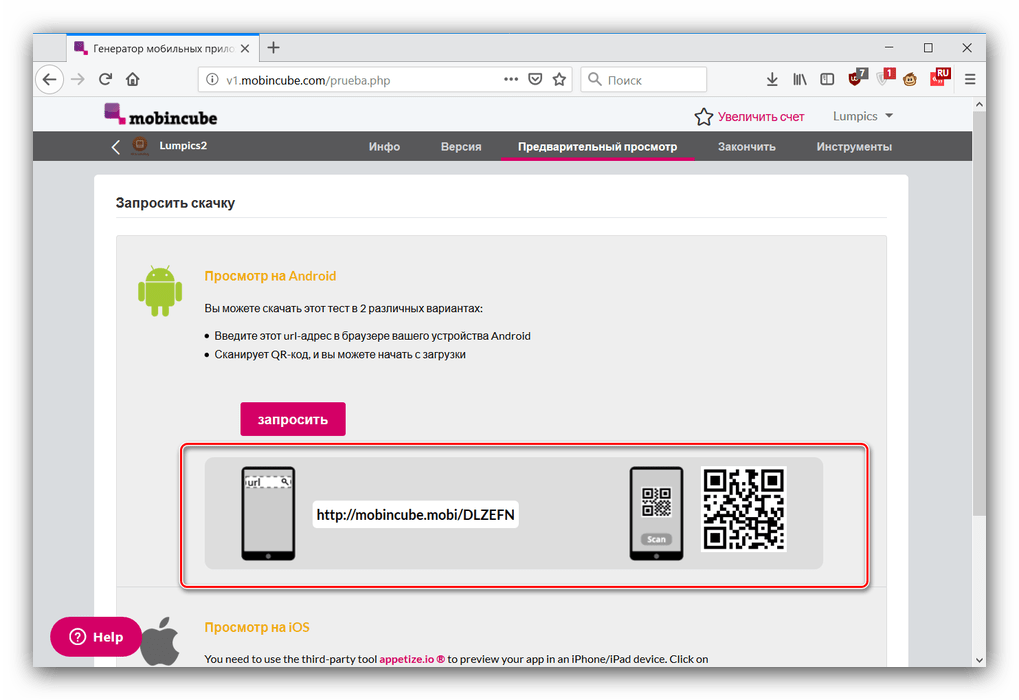
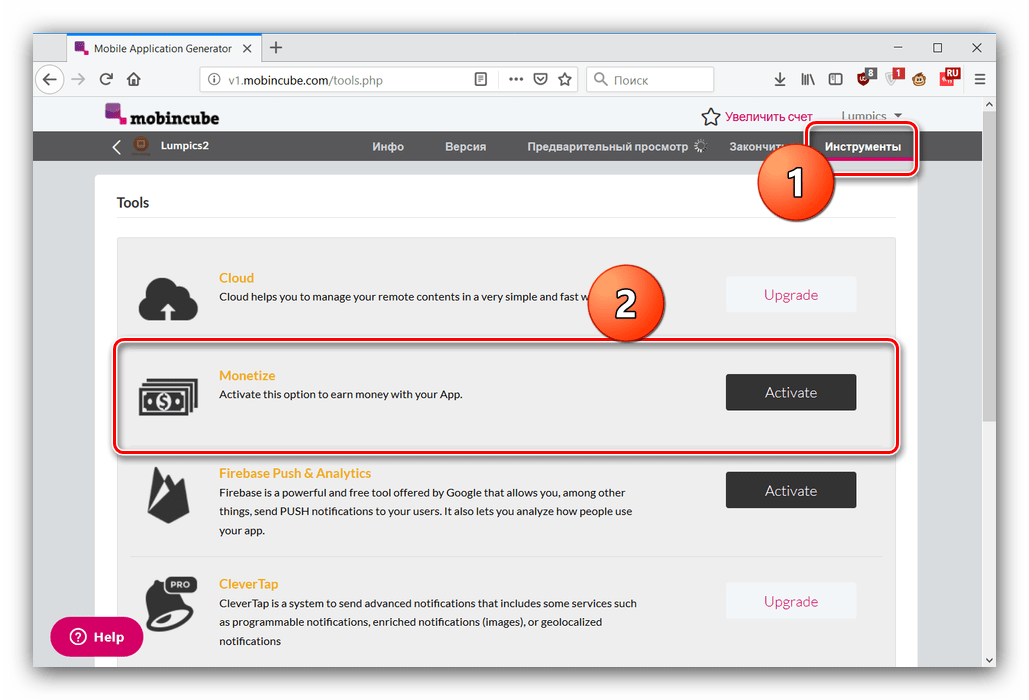
كما ترون ، Mobincube خدمة أكثر تعقيدًا وتطورًا لإنشاء تطبيقات Android. يسمح لك بإضافة المزيد من الميزات إلى البرنامج ، ولكن على حساب هذا توطين ضعيف وقيود حساب مجاني.
استنتاج
نظرنا في كيفية إنشاء تطبيق Android عبر الإنترنت باستخدام مثال على اثنين من الموارد المختلفة. وكما ترون ، فإن كلا الحلّين هما حل وسط - فهما أسهل في صنع برامجهما الخاصة في Android Studio لكنهم لا يقدمون مثل هذه الحرية الإبداعية كبيئة التطوير الرسمية.